Das Vorsaison-Spiel von Rocket League Sideswipe läuft stark. Die Spieler haben das Spiel bisher geliebt und es hat eine Reihe cooler Funktionen. Eine dieser Funktionen ist die Unterstützung externer Controller. Vom Xbox-Controller bis zum Razer Kishi können Sie jeden Controller für das Spiel verwenden.
Zur Abwechslung möchten Sie jedoch vielleicht die mobilen Steuerelemente ausprobieren. Machen Sie sich keine Sorgen, wenn die neuen Steuerelemente Sie ausflippen lassen. Mit etwas Übung merken sich Ihre Daumenmuskeln die Bedienelemente.
Die Steuerung ist ziemlich einfach – es gibt einen Joystick auf der linken Seite und Sprung- und Boost-Tasten auf der rechten Seite. Es gibt eine dritte Schaltfläche, die im Standard-Steuerungslayout nicht erscheint – die Sprung-Boost-Schaltfläche.
Rocket League Sideswipe:So aktivieren Sie die Jump-Boost-Taste
Die Jump Boost-Taste ist eine Kombination aus Jump und Boost. Wenn Sie darauf tippen, springt Ihr Auto und bewegt sich schnell vorwärts. Inzwischen müssen Sie erkannt haben, dass dies ein wichtiger Knopf ist, der das Spiel umdrehen kann.
So können Sie die Schaltfläche zu Ihrem Steuerelementlayout hinzufügen –
- Klicken Sie oben rechts in der Hauptlobby auf das Symbol „Einstellungen“. Gehen Sie von dort aus zu den „Spieleinstellungen“.
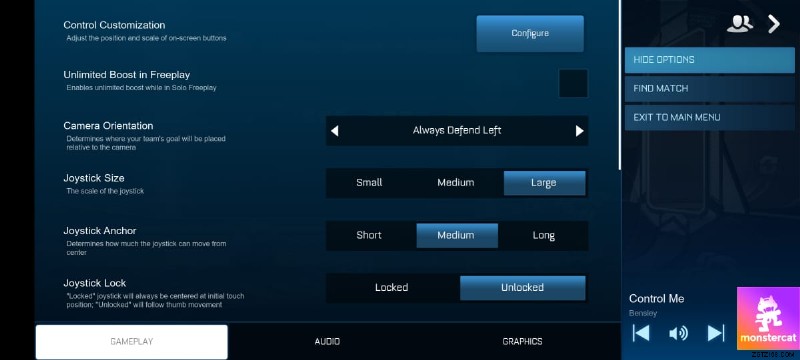
- Tippen Sie im angezeigten Menü auf die Registerkarte „Konfigurieren“ neben der Option „Anpassen der Steuerung“.
- Das Standardlayout wird angezeigt. Darin finden Sie einen roten Knopf. Das ist der Jump-Boost-Button.

- Tippen Sie auf diese Schaltfläche und aktivieren Sie das Kontrollkästchen „Aktivieren“ im Dialogfeld, das links angezeigt wird.
- Passen Sie das Layout an, wenn Sie möchten, und speichern Sie die neuen Einstellungen.
Das ist es! Der Jump-Boost-Button wird ab deinem nächsten Match aktiviert.
Wenn Sie Rocket League Sideswipe noch nicht heruntergeladen haben, können Sie es kostenlos im Google Play Store oder App Store herunterladen.
Verwandt:So ändern Sie das Steuerungslayout in Rocket League Sideswipe
